Retroactive foi descontinuado e não é compatível com macOS Sequoia ou posterior. Você deve fazer a transição do Retroativo para uma ampla variedade de aplicativos compatíveis, muitos dos quais integrados ao macOS ou para download gratuito.
Mude para Música, TV, Podcasts, Livros e Finder.
Instale o Windows com Parallels Desktop ou VMware Fusion e baixe o iTunes para Windows.
Para arquivar aplicativos para iPhone e iPad, use IPATool, iMazing, Apple Configurator (tutorial) ou iTunes 12.6.5.3 para Windows.
Mude para Fotos, Darktable ou RawTherapee.
Compre ou assine AfterShot Pro, Capture One Pro, Darkroom, DxO PhotoLab, Lightroom, Lightroom Classic, Luminar Neo ou Photomator.
Exporte seus projetos para XML em um Mac compatível. Em seguida, importe-os para o DaVinci Resolve, Media Composer ou Premiere Pro. Você também pode usar SendToX para importá-los para a versão mais recente do Final Cut Pro.
Embora Retroactive não seja compatível com macOS Sequoia ou posterior, você ainda pode usar Retroactive para executar o Aperture, iPhoto e iTunes no macOS Sonoma, macOS Ventura, macOS Monterey, macOS Big Sur e macOS Catalina. Xcode 11.7 no macOS Mojave. Final Cut Pro 7, Logic Pro 9 e iWork '09 no macOS Mojave ou macOS High Sierra.
Após baixar o Retroactive, clique duas vezes para abri-lo. O macOS pode solicitar que “Retroativo não pode ser aberto porque é de um desenvolvedor não identificado”. Isto é esperado.
Para abrir o Retroativo, navegue até Configurações do sistema> Privacidade e segurança, role para baixo e clique em “Abrir mesmo assim”.
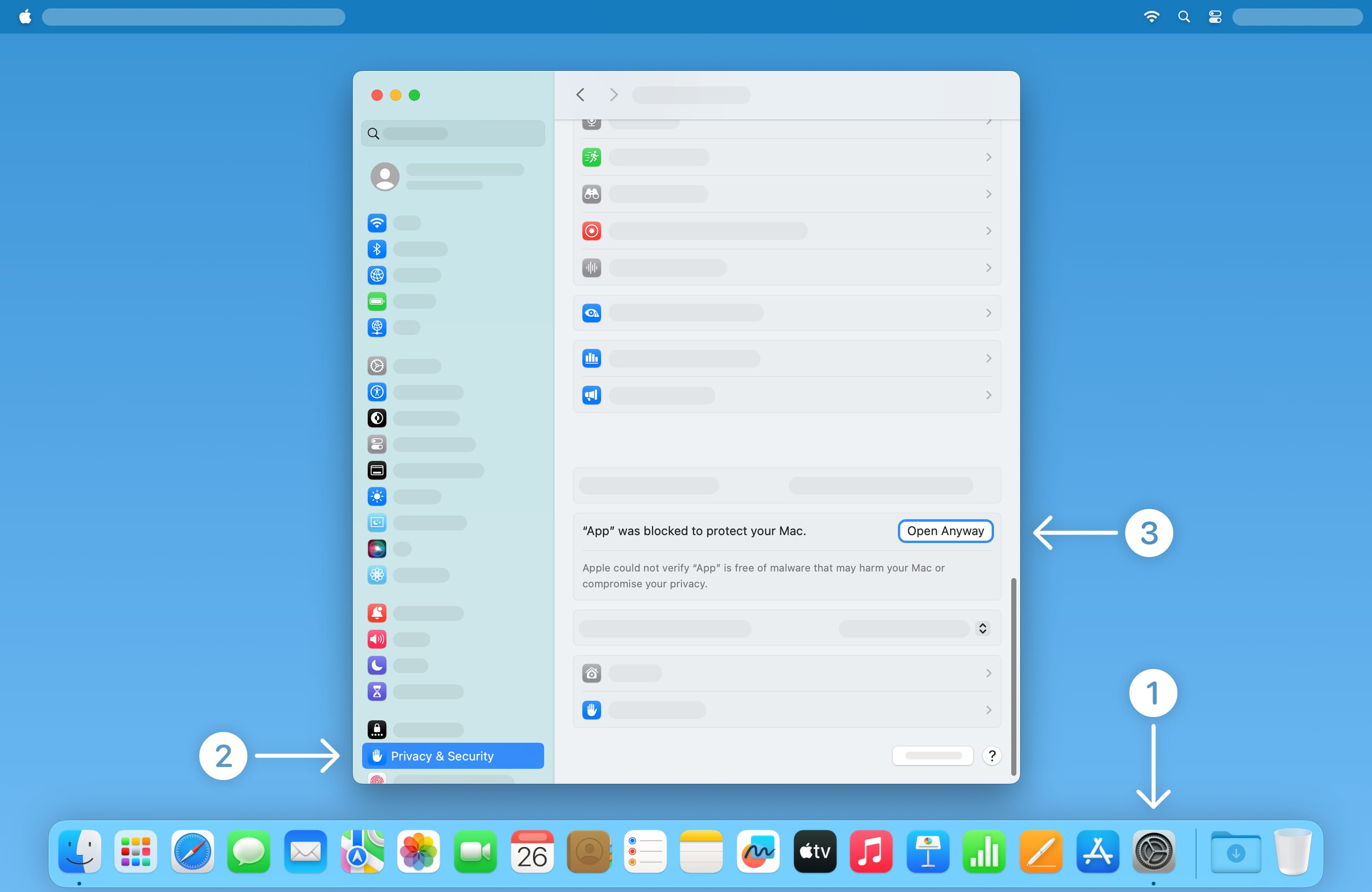
Retroativo não prejudicará o seu Mac. Este alerta só aparece porque o Retroactive não tem firma reconhecida. Retroactive é de código aberto, então você sempre pode examinar seu código-fonte para ter certeza de que é seguro.
Retroactive foi descontinuado e não é compatível com macOS Sequoia ou posterior.
No macOS Sonoma, macOS Ventura, macOS Monterey, macOS Big Sur e macOS Catalina, o Retroactive pode desbloquear o Aperture e o iPhoto ou instalar o iTunes. Escolha o aplicativo que você deseja executar. Se você deseja executar vários aplicativos aqui, escolha qualquer um deles. Você sempre poderá voltar a esta tela mais tarde.
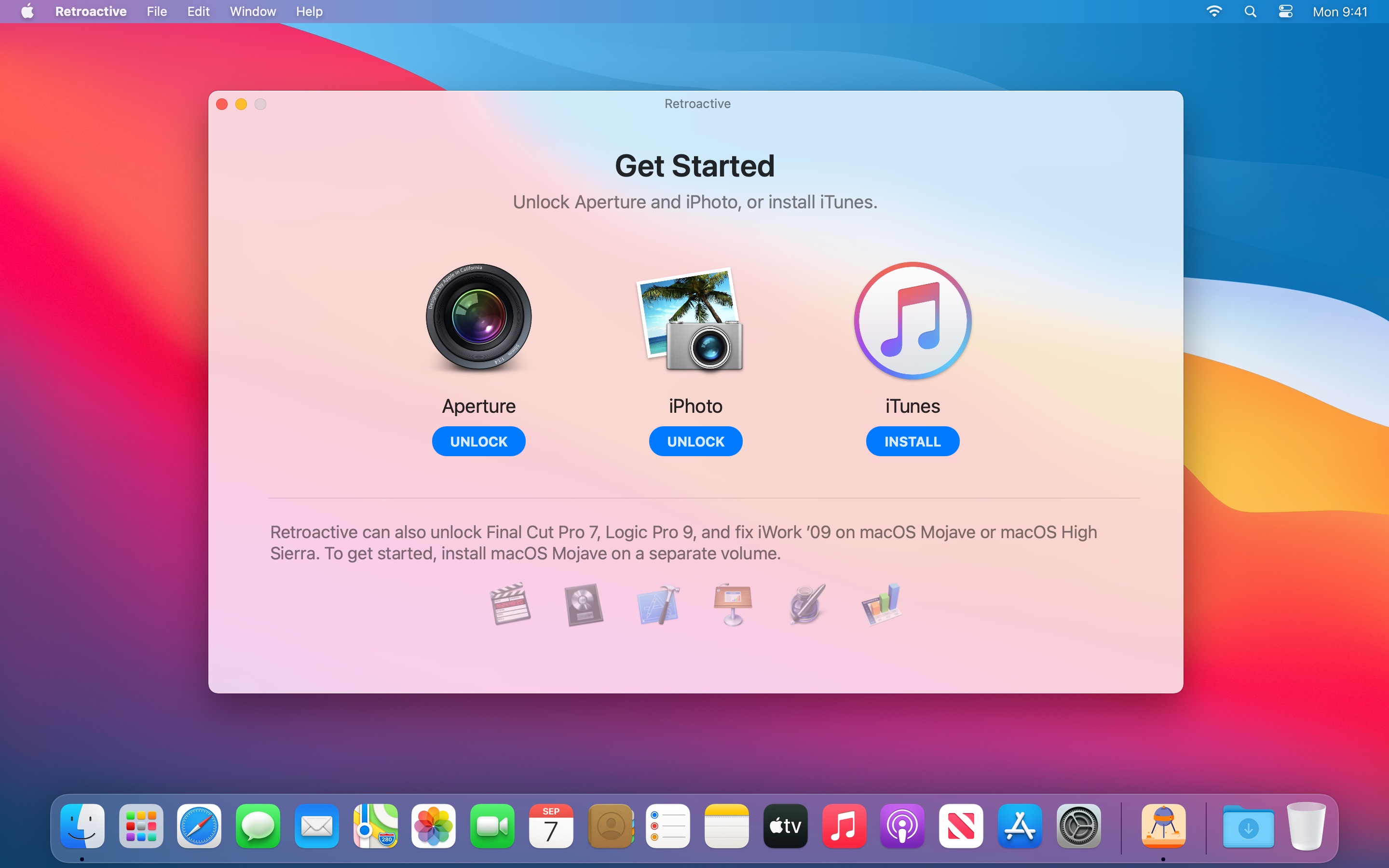
No macOS Mojave e no macOS High Sierra, o Retroactive também pode desbloquear Final Cut Pro 7, Logic Pro 9 (experimental), Xcode 11.7 (requer macOS Mojave) e corrigir o iWork '09.
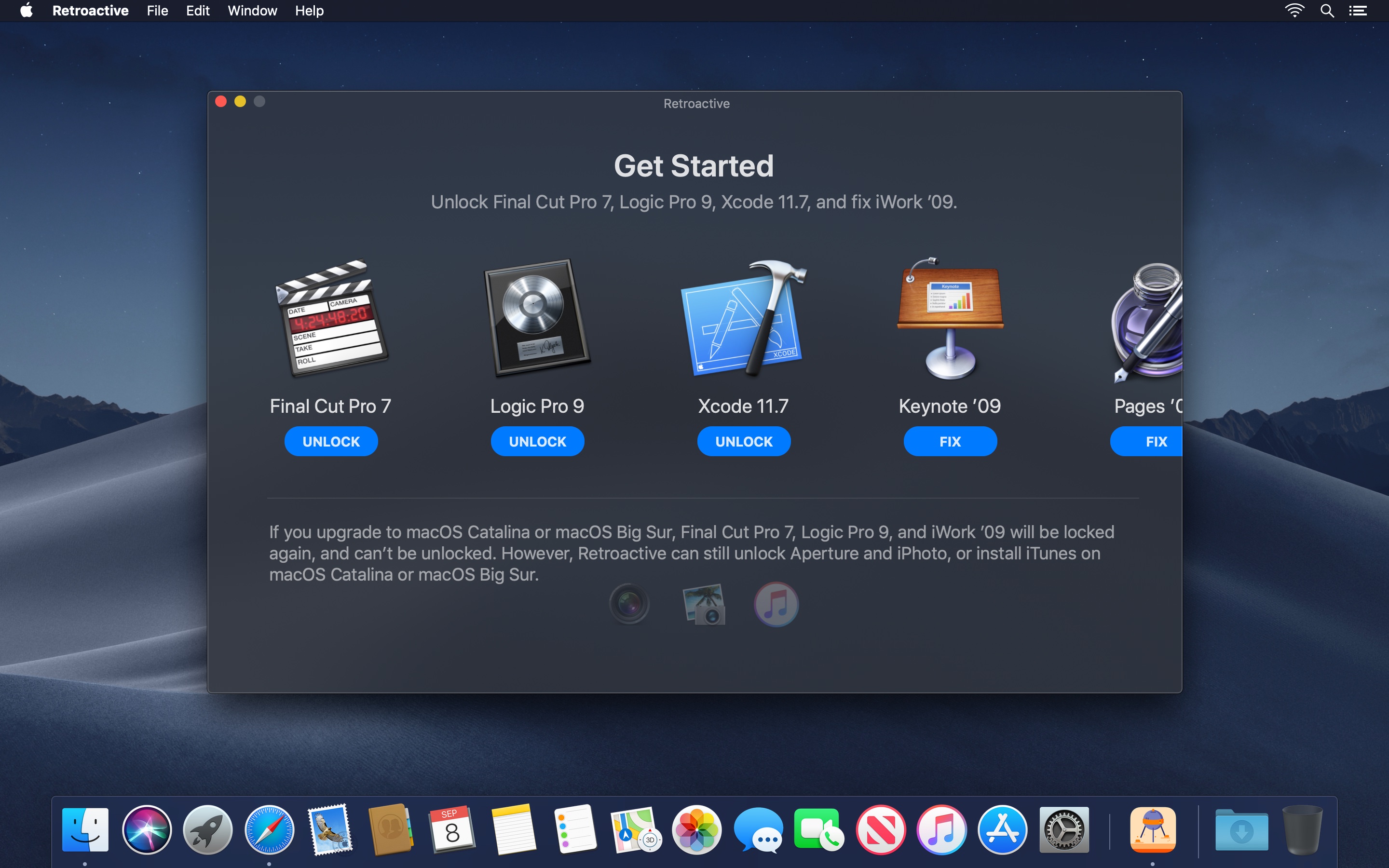
Usarei o Aperture como exemplo, mas o mesmo processo também funciona para iPhoto, iTunes, Final Cut Pro 7, Logic Pro 9, Xcode 11.7 e iWork '09.
Retroactive irá verificar automaticamente o seu Mac para localizar uma instalação existente do Aperture, iPhoto, Final Cut Pro 7, Logic Pro 9, Xcode 11.7 ou iWork '09. Se a Retroactive já localizou o aplicativo que você deseja executar, pule para a próxima seção.
Se o Retroactive não conseguir localizar uma instalação existente, você será solicitado a baixá-lo da lista de Comprados na App Store ou reinstalá-lo a partir de um disco DVD. Você também pode encontrar o aplicativo em outro Mac de sua propriedade e, em seguida, enviá-lo por AirDrop para este Mac ou restaurar o aplicativo a partir de um backup do Time Machine.
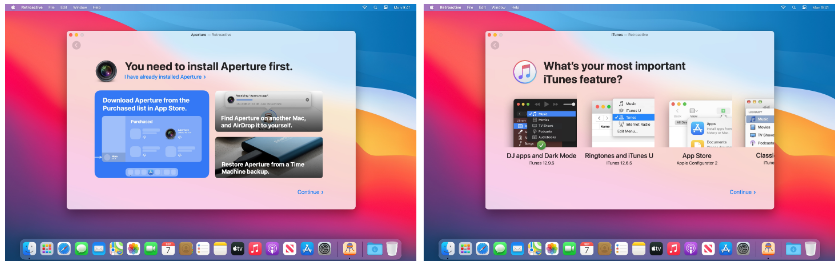
Se você escolher o iTunes, o Retroactive perguntará qual versão instalar e, em seguida, fará o download e instalará automaticamente para você.
O iTunes 12.9.5 suporta o Modo Escuro e a maioria dos aplicativos de DJ.
O iTunes 12.6.5 oferece suporte a toques e iTunes U.
O iTunes 11.4 tem uma aparência clássica.
O iTunes 10.7 suporta CoverFlow.
Caso não saiba qual versão instalar, mantenha a configuração padrão e clique em “Continuar”.
Para instalar ou modificar o aplicativo escolhido, você precisa primeiro se autenticar com sua senha de login. Clique em “Autenticar” e digite sua senha de login.
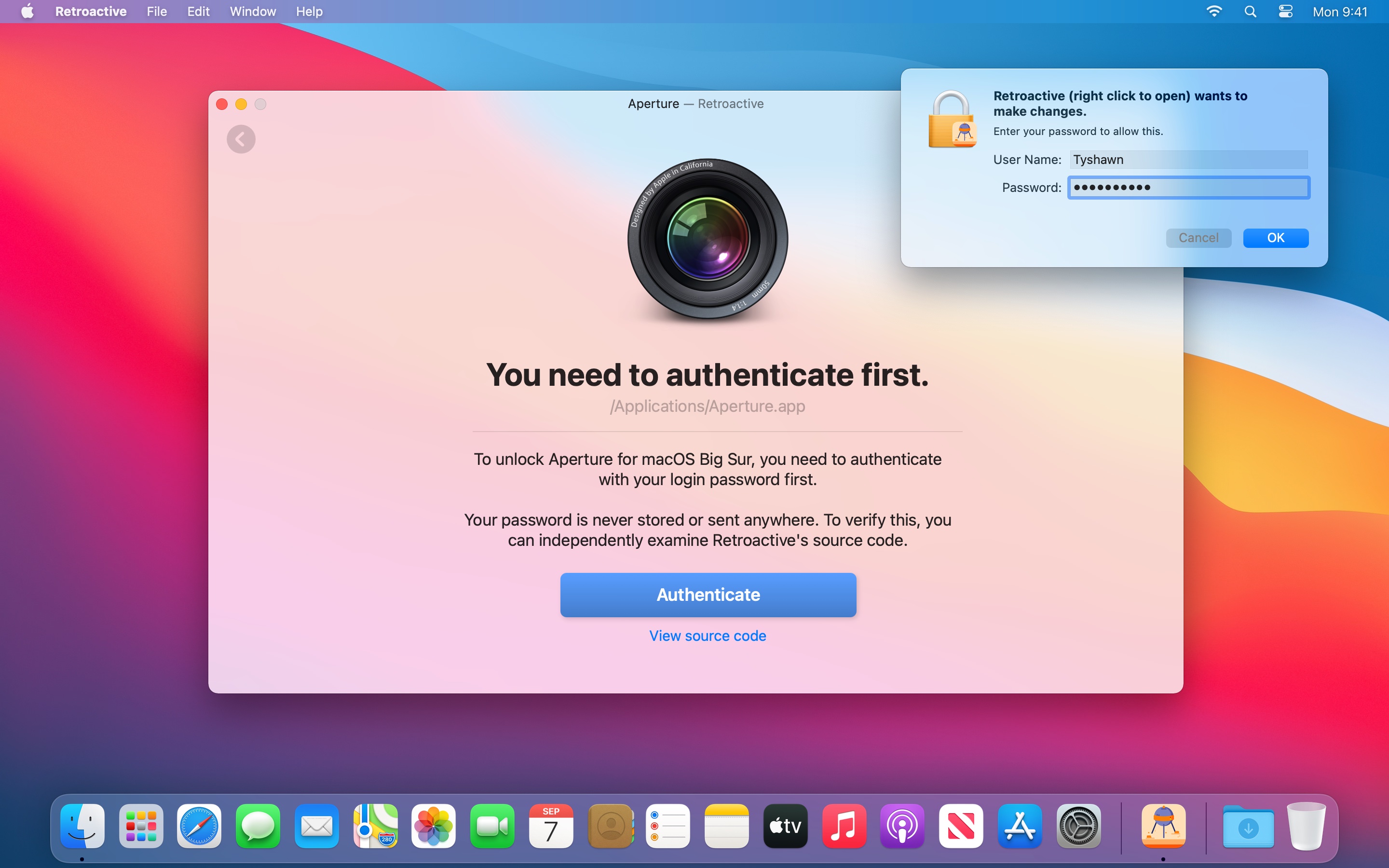
Sua senha nunca é armazenada ou enviada para lugar nenhum. Para verificar isso, você pode visualizar o código-fonte do Retroactive.
Retroactive instalará ou modificará o aplicativo que você escolheu. A modificação do aplicativo deve levar apenas cerca de 2 minutos.
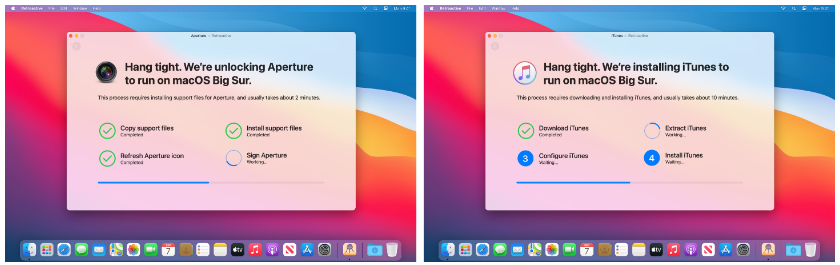
Se você optou por instalar o iTunes, esse processo pode ser mais demorado.
Dependendo da versão escolhida, pode levar de 10 minutos a uma hora.
É completamente normal que os ventiladores girem durante o processo.
Se o Retroactive solicitar sua senha de login novamente, digite-a novamente.
Se o iTunes 12.9.5 não puder ser instalado, tente instalar o iTunes 12.6.5.
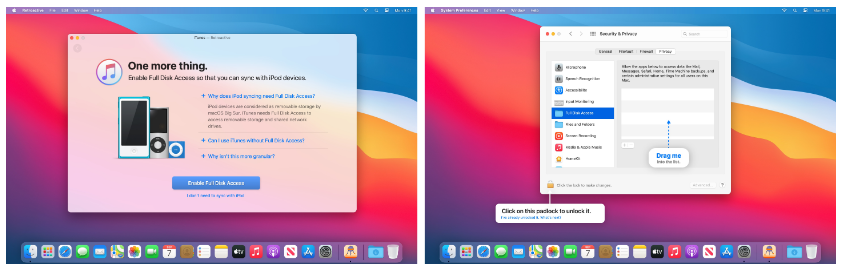
Depois de instalar o iTunes, o Retroactive irá perguntar sobre a sincronização do iPod. Se precisar sincronizar com dispositivos iPod, clique em "Ativar acesso total ao disco" e siga as instruções na tela fornecidas pela Retroactive.
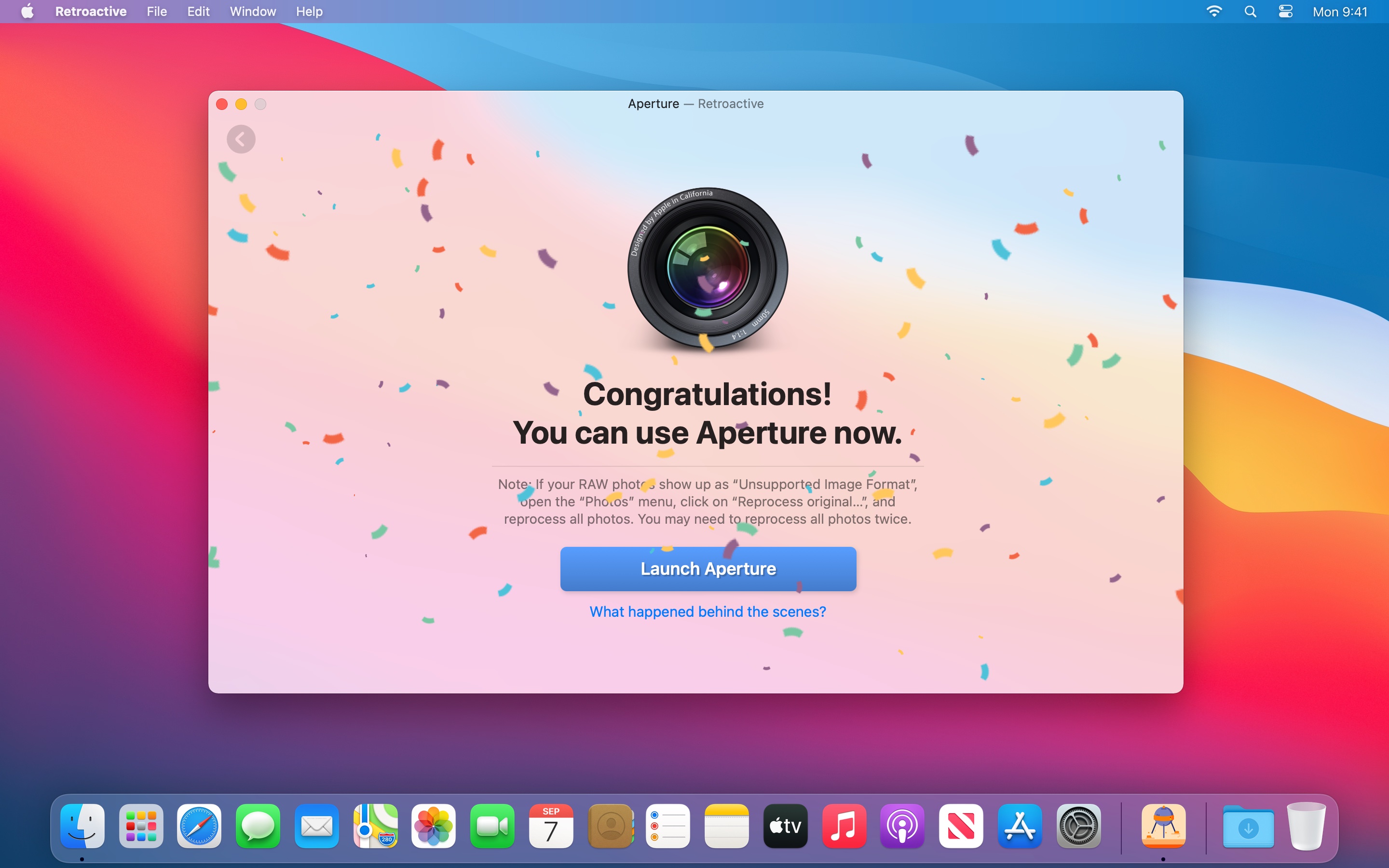
É isso! Você pode usar o aplicativo agora.
Depois de modificar ou instalar o aplicativo com sucesso, você pode brincar com ele o quanto quiser.
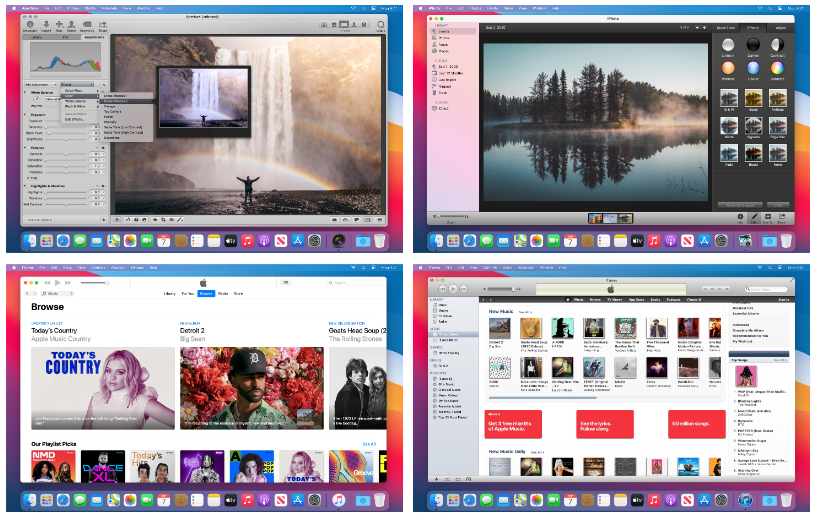
Todos os recursos do Aperture devem estar disponíveis, exceto reprodução de vídeos, exportação de apresentações de slides, Photo Stream e iCloud Photo Sharing. Se as fotos RAW não puderem ser abertas, será necessário processá-las novamente.
Todos os recursos do iPhoto devem estar disponíveis, exceto reprodução de vídeos, exportação de apresentações de slides, Photo Stream e iCloud Photo Sharing.
Todos os recursos devem funcionar no iTunes 12.9.5.
A maioria dos recursos deve funcionar no iTunes 12.6.5. Use o iTunes 12.9.5 ou Finder para fazer backup do seu dispositivo. Use o Apple Configurator 2 para baixar aplicativos iOS no seu Mac.
Filmes e programas de TV baixados da iTunes Store podem não ser reproduzidos no iTunes. Baixe ou reproduza-os no aplicativo de TV.
Algumas caixas de diálogo no iTunes podem exibir um ícone do iTunes riscado. Isto é puramente cosmético e não tem impacto funcional.
Todos os recursos do Final Cut Pro 7 devem funcionar.
O suporte para Logic Pro 9 é experimental. Você pode ver travamentos e travamentos frequentes.
A maioria dos recursos do Xcode 11.7 devem funcionar.
Depois de corrigir o iWork '09, os controles de formato de texto e alinhamento de parágrafo na barra de formatação devem aparecer corretamente. As barras de rolagem não aparecerão mais atrás da tela do documento.
Depois de corrigir o Keynote '09 com Retroactive, você poderá reproduzir apresentações de slides normalmente.
Depois de corrigir o Pages '09 com Retroativo, a digitação e a rolagem no Pages '09 devem ser mais responsivas.
Se você conectar um dispositivo Apple ao Mac e não vir nada no iTunes ou "O dispositivo está sendo usado por outro usuário neste computador":
Desconecte o dispositivo do Mac, mas mantenha o iTunes aberto.
Clique no ícone Spotlight (lupa) na barra de menu.
Digite “Terminal” e pressione Enter para abrir o aplicativo Terminal.
Digite killall AMPDevicesAgent na janela do Terminal e pressione Enter.
Conecte o dispositivo Apple de volta ao seu Mac.
Se você conectar um dispositivo Apple ao Mac e vir "O iTunes não consegue ler o conteúdo do dispositivo. Vá para a guia Resumo nas preferências do dispositivo e clique em Restaurar para restaurar as configurações de fábrica deste dispositivo":
Você pode ter instalado o iTunes com Retroactive 1.4 ou anterior.
Depois de reinstalar o iTunes usando a versão mais recente do Retroactive, o iTunes poderá ler o conteúdo do seu dispositivo conforme o esperado.
Ao final do processo de instalação, o Retroactive irá perguntar sobre a sincronização do iPod. Se precisar sincronizar com dispositivos iPod, clique em "Ativar acesso total ao disco".
Se você tentar ativar o VoiceOver para iPod shuffle, mas consulte "O iTunes não conseguiu instalar o VoiceOver Kit. Ocorreu um erro desconhecido (1701)":
Baixe diretamente o instalador do VoiceOver 1.4.2 aqui.
Instale o VoiceOver.pkg baixado.
Saia e abra novamente o iTunes.
A partir de abril de 2020, você precisará usar o Apple Configurator 2 para baixar aplicativos iOS no seu Mac.
Se você instalar a atualização dos formatos de vídeo Apple Pro a partir da atualização de software, pode ser necessário seguir estas instruções para reativar o Final Cut Pro 7.
No Aperture, se suas fotos RAW aparecerem como “ Formato de imagem não suportado ”, abra o menu “ Fotos ”, clique em “ Reprocessar original… ” e reprocesse todas as fotos. Após reprocessar suas fotos RAW, você poderá visualizá-las e ajustá-las como antes.
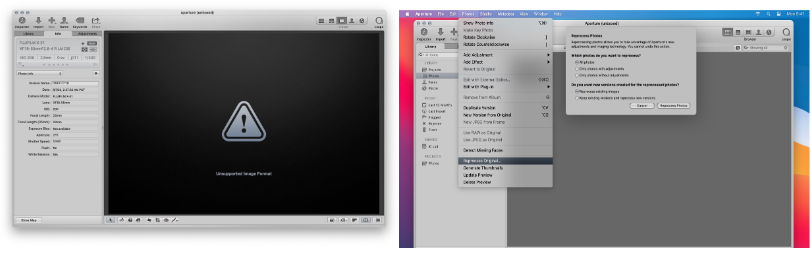
Dica:
Se algumas fotos RAW ainda aparecerem como “ Formato de imagem não suportado ” após o reprocessamento, repita o processo acima para reprocessar todas as fotos novamente. Em outras palavras, pode ser necessário reprocessar todas as fotos duas vezes.
Se você não tiver um Mac lançado antes do final de 2019, ainda poderá instalar o Final Cut Pro 7 no VMware Fusion para exportar projetos existentes do Final Cut Pro 7 para arquivos XML. Isso permite que SendToX, DaVinci Resolve, Media Composer e Premiere Pro os abram.
Instale a máquina virtual macOS Mojave com VMware Fusion. Outros softwares de máquina virtual, como o Parallels Desktop, não são suportados e não funcionarão.
Depois de montar o instalador do Final Cut Studio no VMware Fusion, clique com o botão direito em Instalar Final Cut Studio.pkg > Mostrar original e copie FinalCutStudio.mpkg e pacotes para o desktop do VMware Fusion
Clique com o botão direito no FinalCutStudio.mpkg copiado > Mostrar conteúdo do pacote > Recursos
Clique com o botão direito em Requisitos Checker.app > Mostrar conteúdo do pacote > Conteúdo > Recursos
Excluir minsys.plist
Clique duas vezes no FinalCutStudio.mpkg modificado para iniciar a instalação
Use retroativo normalmente
Para usar recursos de edição, como linha do tempo e visualização, instale o macOS Mojave em um Mac real e antigo lançado antes do final de 2019 e execute o Retroactive normalmente.
Se o GateKeeper impedir que você execute versões modificadas do aplicativo escolhido, desative temporariamente o GateKeeper no Terminal com sudo spctl --master-disable .
Para saber mais sobre como funciona o Retroactive, faça um mergulho técnico aprofundado.